- Abilita la cronologia degli appunti su Windows 11
- Visualizza e usa la cronologia degli Appunti
- Disattiva la cronologia degli appunti
Microsoft porta il copia e incolla al livello successivo con la cronologia degli Appunti su Windows 11. Puoi utilizzare la cronologia degli Appunti su Windows 10, ma in questa guida ti spiegheremo come farlo su Windows 11. Non è un processo complicato, ecco cosa devi fare.
Abilita la cronologia degli appunti su Windows 11
Ecco cosa devi fare per abilitare Cronologia degli appunti su Windows 11.
1. Apri Impostazioni.
2. Vai a Sistema > Appunti.
3. Ruota l’interruttore Cronologia Appunti su SU posizione (ruotarlo su Spento posizione per disattivare la funzione).
Dopo aver seguito questi passaggi, la cronologia degli Appunti verrà abilitata sul tuo PC.
Visualizza e usa la cronologia degli Appunti
A questo punto, è importante notare che il contenuto negli Appunti supporti solo la copia di immagini da app selezionate come Edge o lo Strumento di cattura.
Puoi comunque fare clic con il pulsante destro del mouse e scegliere copia o incolla dal menu contestuale o utilizzare le affidabili scorciatoie da tastiera per copiare e incollare (CTRL+C e CTRL+V) testo e immagini uno alla volta.
Ma quando la cronologia degli appunti è abilitata, puoi scegliere da altri elementi che hai precedentemente copiato. Utilizzare il Tasto Windows + V scorciatoia da tastiera per vedere quale contenuto è già stato copiato.
Ecco un esempio di come utilizzare la cronologia degli Appunti su Windows 11.
1. Avvia l’app, il sito Web o il documento per incollare il testo copiato. In questo esempio, ho copiato e incollato elementi da Xbox per lanciare la nuovissima interfaccia utente Home nel 2023 in un documento WordPad.
2. Usa il Tasto Windows + V scorciatoia da tastiera per aprire la cronologia degli Appunti. Gli elementi più recenti che hai copiato appariranno in cima all’elenco.
3. Fare clic su qualsiasi elemento nell’elenco della cronologia degli Appunti per incollarlo nell’applicazione aperta.
4. Se desideri rimuovere elementi dalla cronologia degli Appunti, fai clic sul menu a tre punti e seleziona l’icona del cestino per eliminare l’elemento.
5. Puoi anche aggiungere un elemento alla cronologia degli Appunti. Fissando l’elemento, rimarrà nell’elenco anche se si riavvia il computer o si fa clic su Cancella tutto. Fare clic sull’icona della puntina da disegno per bloccare un elemento. Per sbloccare un elemento, fai di nuovo clic sull’icona della puntina da disegno per sbloccare un elemento.
6. La cronologia degli appunti su Windows 11 ha anche la possibilità di incollare un elemento come testo, se necessario. Quindi, se hai qualcosa che hai copiato e vuoi incollarlo come testo normale, fai clic sul menu a tre punti e fai clic sull’icona del blocco note per incollare un elemento come testo normale (senza formattazione).
7. Se desideri cancellare l’elenco della cronologia degli Appunti, fai semplicemente clic su Cancella tutto pulsante per cancellare tutto.
Tieni presente che gli elementi aggiunti rimarranno a meno che non li sblocchi o disattivi la cronologia degli Appunti nelle Impostazioni di Windows 11.
Disattiva la cronologia degli appunti
Se non desideri più utilizzare la cronologia degli Appunti su Windows 11, puoi disattivarla. Ecco cosa devi fare.
1. Apri Impostazioni.
2. Vai a Sistema > Appunti.
3. Attiva/disattiva Cronologia degli appunti al Spento posizione. Quando lo disattivi, il contenuto copiato viene automaticamente eliminato.
Se desideri eliminare tutto dalla cronologia degli Appunti per ricominciare da zero, ma mantenere la funzione abilitata, puoi fare clic su Chiaro pulsante accanto a “Cancella dati appunti”.
FAQ
Che cos’è la cronologia degli appunti e come si usa?
Questa cronologia viene eseguita in roaming utilizzando la stessa tecnologia che alimenta Timeline e Sets, il che significa che puoi accedere ai tuoi appunti su qualsiasi PC con questa build di Windows o versioni successive. È possibile abilitare o disabilitare la funzione Cronologia Appunti in Windows 10 utilizzando Impostazioni o una modifica del Registro di sistema.Esaminiamo entrambi i metodi.
Posso sincronizzare la cronologia degli appunti tra Android e Windows 10?
L’ultimo aggiornamento di Microsoft a SwiftKey Beta ti consente di sincronizzare la cronologia degli appunti tra Android e Windows 10. Potresti già sincronizzare gli appunti su tutti i dispositivi Windows, ma la funzionalità ora si estende su tutte le piattaforme.
Come disabilitare la cronologia degli appunti in Windows 10?
Passare a Configurazione computer > Modelli amministrativi > Sistema > Criteri del sistema operativo a sinistra. Sulla destra, trova l’impostazione dei criteri Consenti cronologia appunti. Fare doppio clic su di esso e impostare il criterio su Disabilitato per disabilitare la funzione per tutti gli utenti.
Che cosa sono gli appunti cloud in Windows 10?
Implementa una clipboard basata su cloud, che consente di sincronizzare i contenuti degli appunti e la relativa cronologia tra i dispositivi che usi con il tuo account Microsoft. Puoi abilitare o disabilitare la funzione Cronologia Appunti in Windows 10 utilizzando Criteri di gruppo. La funzione Appunti Cloud è ufficialmente chiamata Cronologia Appunti.
Come accedo agli elementi copiati negli appunti?
Ogni volta che devi accedere agli elementi degli appunti copiati, devi semplicemente premere la combinazione di tasti Tasto Windows + V. La cronologia degli appunti verrà mostrata in una finestra mobile come un elenco e da lì puoi utilizzare l’elemento precedentemente copiato. Oltre alla funzione cronologia nella sezione Appunti,…
Come faccio a disattivare la cronologia degli appunti in Windows 10?
Trova la sezione della cronologia degli Appunti e imposta l’interruttore su Off. Puoi confermare se la cronologia degli appunti è disabilitata premendo il tasto logo Windows + V. Apparirà una piccola finestra che ti avverte che la cronologia degli appunti non può essere visualizzata perché la funzione è disattivata.
Come faccio a disattivare gli appunti cloud su Windows 10?
Passa a Sistema > Appunti. A destra, attiva l’opzione Cronologia Appunti che consente di salvare più elementi. Ciò abiliterà la funzione Cronologia Appunti.La disabilitazione di questa funzione disabiliterà gli appunti del cloud e la possibilità di aprirne il riquadro a comparsa con i tasti Win + V.
Come si accede agli appunti in Windows 10?
Innanzitutto, fai clic sul pulsante “Start”, quindi fai clic sull’icona “ingranaggio” sul lato sinistro del menu Start per aprire il menu “Impostazioni di Windows”. Puoi anche premere Windows+i per arrivarci. Nelle Impostazioni di Windows, fai clic su “Sistema”. Nella barra laterale Impostazioni, fai clic su “Appunti”.
Come posso visualizzare la cronologia degli appunti in Windows 10?
Come accedere alla cronologia degli appunti. Per aprire il nuovo strumento Appunti, premi Windows+V in qualsiasi applicazione. Apparirà un pannello Appunti. Questo pannello mostra una cronologia degli elementi che hai copiato negli appunti, con l’elemento più recente in alto. Seleziona qualcosa negli appunti facendo clic su di esso per incollarlo nell’applicazione corrente.
Come utilizzare gli appunti in Windows 10?
Come utilizzare gli Appunti in Windows 10. 1 1. Copia dagli Appunti. Per ottenere qualcosa dalla cronologia degli appunti su un’app, fai clic sulla voce negli appunti. Se è aperta un’app supportata, … 2 2. Aggiungi elemento. 3 3. Elimina un singolo elemento dalla cronologia degli appunti. 4 4. Cancella cronologia appunti.
Come sincronizzare gli appunti di Windows 10 con i dispositivi Android?
Devi utilizzare lo stesso account Microsoft sui tuoi dispositivi Windows 10 per sincronizzare gli appunti. Per abilitare questa funzione, vai su Impostazioni > Sistema > Appunti. Attiva l’interruttore presente in Sincronizza tra dispositivi. Sincronizza gli appunti di Windows con Android
Qual è il nuovo Appunti basato su cloud in Windows 10?
I nuovi appunti basati su cloud consentiranno agli utenti di Windows 10 di copiare il contenuto da un’app e incollarlo su dispositivi mobili come iPhone o telefoni Android. Microsoft sta utilizzando la sua tastiera Swiftkey per abilitare questa funzionalità. Verrà visualizzata una nuova scheda sulla tastiera con un elenco di contenuti copiati da un PC Windows 10.
Come sincronizzare gli appunti tra Android e Windows 10?
Sincronizza Appunti tra Android e Windows 10 con SwiftKey 1 Per incollare il testo copiato da Android su Windows e viceversa, installa SwiftKey versione 7.8.5 e successive. A partire da ora, è… 2 Avvia l’app e accedi con il tuo account Microsoft. 3 Vai su Impostazioni > Rich Input > Appunti. 4 Attivare l’interruttore “Sincronizza cronologia appunti”. Di più …
Posso collegare il mio telefono Android a Windows 10?
Sebbene siano disponibili molte app Microsoft per Android, questo elenco riguarda le app che collegano il telefono e il PC, non solo i servizi disponibili su entrambi. Dal mirroring dello schermo alla connessione dei dispositivi tramite il Web, queste sono le migliori app per connettere il tuo telefono Android a Windows 10.

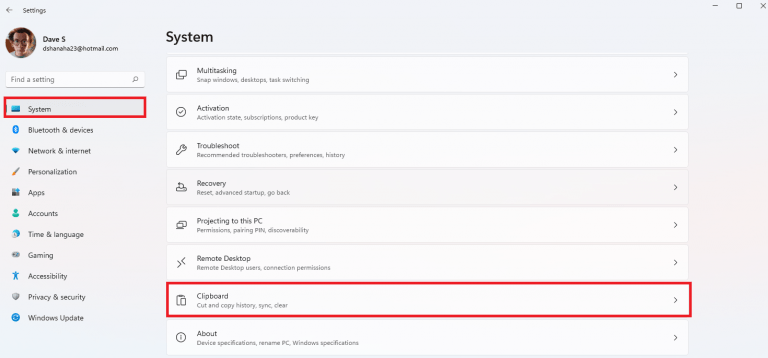
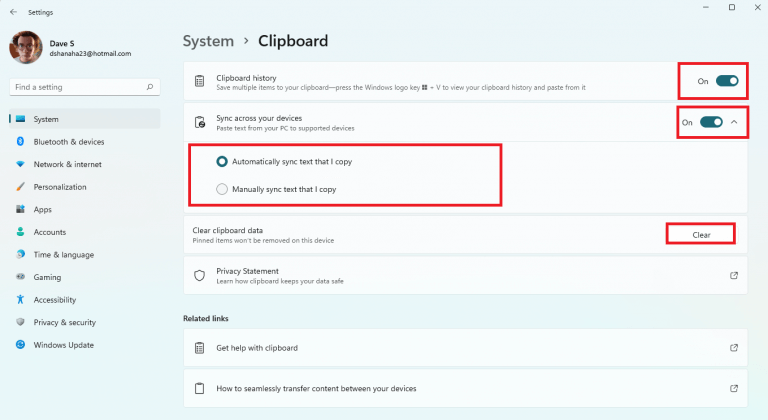
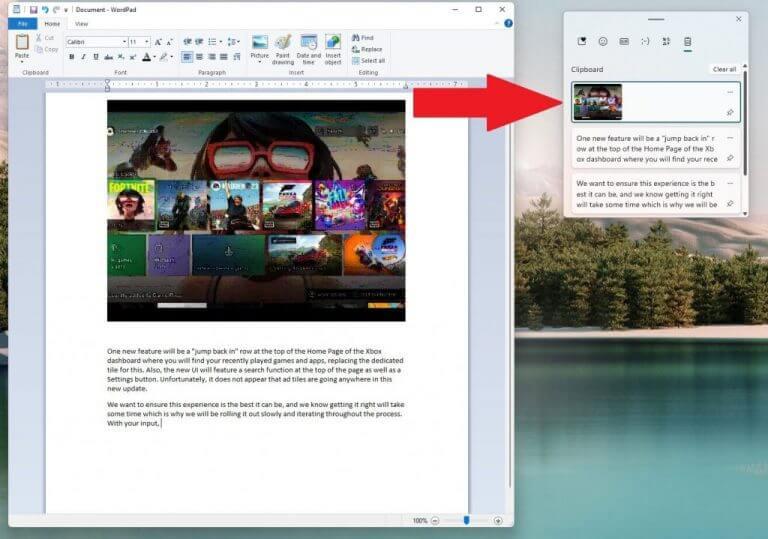
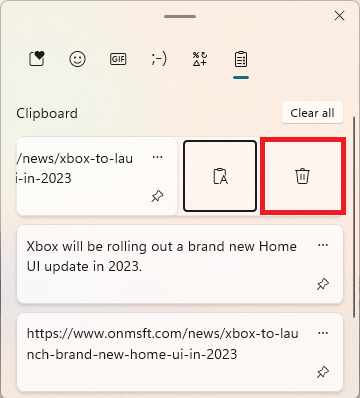
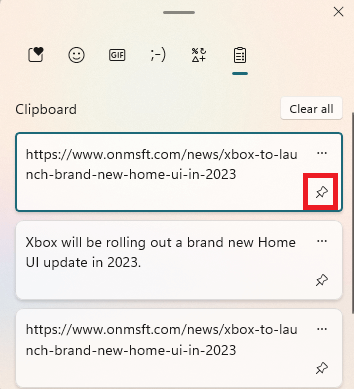
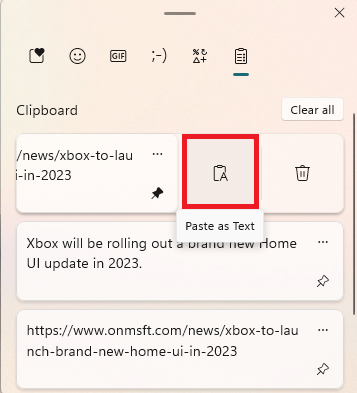
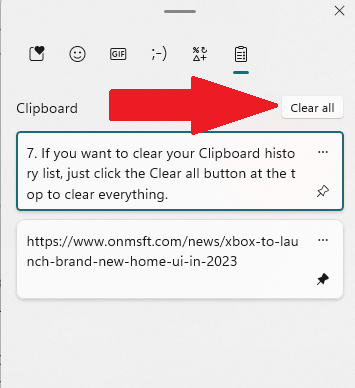
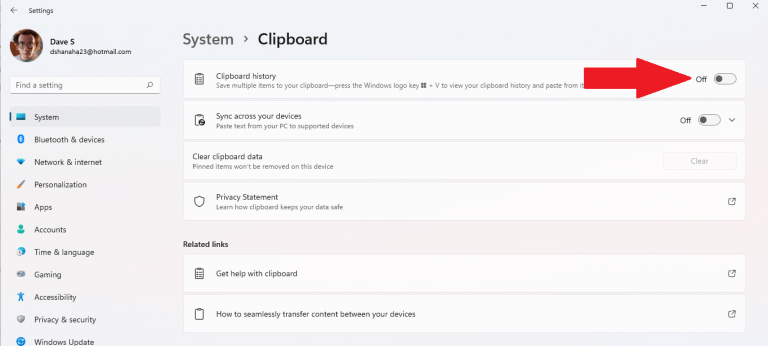



-on-windows-11-and-the-web.jpg)